„Windows“ prožektorius yra nauja funkcija, įdiegta „Windows 10“. Įjungus „prožektoriaus“ funkciją rodomas naujausias „Bing“ pagrindinio puslapio vaizdas kaip „Windows 10“ užrakto ekrano fonas. Žibintų funkcija taip pat gali būti sukonfigūruota taip, kad būtų rodomos nuotraukos iš konkrečios kategorijos spustelėjus „Noriu daugiau“ arba „Ne ventiliatoriaus“ parinktis užrakto ekrane.
„Windows“ prožektoriaus funkcija gali būti įjungta arba išjungta pagal nustatymų programos personalizavimo skiltį. Kitaip tariant, norint įjungti prožektoriaus funkciją, turite dešiniuoju pelės klavišu spustelėti darbalaukį, spustelėkite Personalizuoti, spustelėkite Užrakinti ekraną, tada išskleidžiamajame meniu pasirinkite „Windows“ prožektorius.

Kartais, pagal keletą „Windows 10“ naudotojų, „Windows“ prožektoriaus funkcija išnyksta iš nustatymų „personalizavimo“ skiltyje be jokios konkrečios priežasties. Jei negalite matyti „Windows“ prožektoriaus parinkties, esantį programos „Nustatymai“ užrakto ekrano skiltyje, galite išbandyti šiuos metodus, kad atkurtumėte trūkstamą „Windows“ prožektoriaus funkciją.
1 metodas
Įsitikinkite, kad naudojate naujausią „Windows 10“ versiją
Svarbu įsitikinti, kad naudojate „Windows 10“ su naujausiais naujinimais, nes „Windows“ prožektoriaus funkcija nebuvo įdiegta prieš „Windows 10“ arba „Threshold 2“ atnaujinimus. Žiūrėkite, kaip patikrinti, ar įdiegėte lapkričio arba 2 slenksčio naujinimą, ir tęskite toliau tik tuo atveju, jei esate įsitikinę, kad įdiegtas lapkričio naujinimas. Įsitikinkite, kad OS kūrimo numeris yra 10586 arba didesnis.
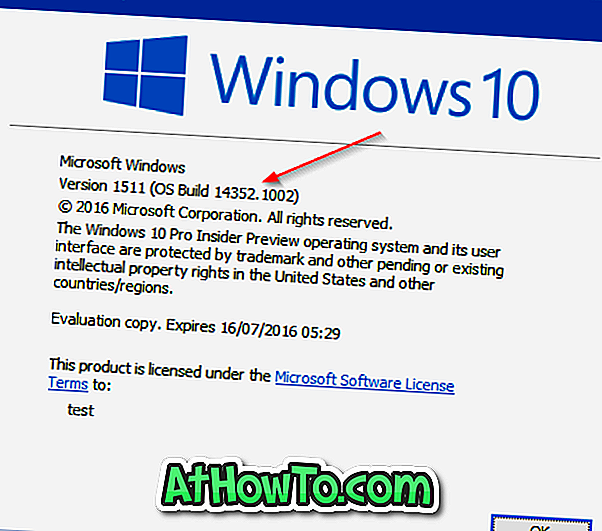
2 metodas iš 5
Pašalinkite programas iš užrakto ekrano
1 žingsnis: Dešiniuoju pelės mygtuku spustelėkite darbalaukį, spustelėkite Personalizuoti, kad atidarytumėte nustatymų Personalizavimo skyrių.
2 veiksmas: spustelėkite Užrakinti ekraną . Skiltyje Pasirinkti programas, kad būtų rodoma greito būsenos skiltis, spustelėkite pirmąją programą ir pasirinkite Nėra, kad pašalintumėte ją iš užrakto ekrano. Kaip ir tai, turite spustelėti kiekvieną sąraše esančią programą ir pasirinkite Nieko, kad pašalintumėte visas šias programas iš užrakto ekrano.
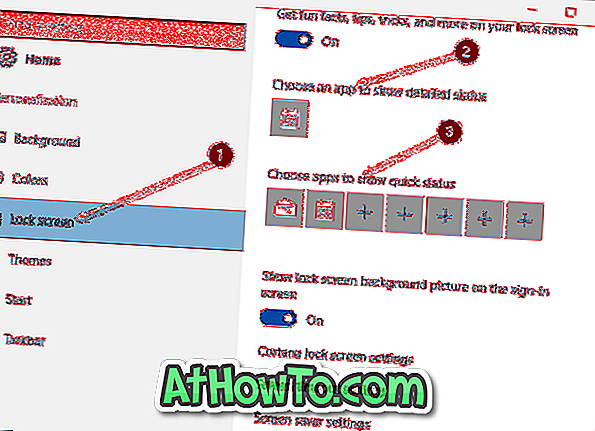
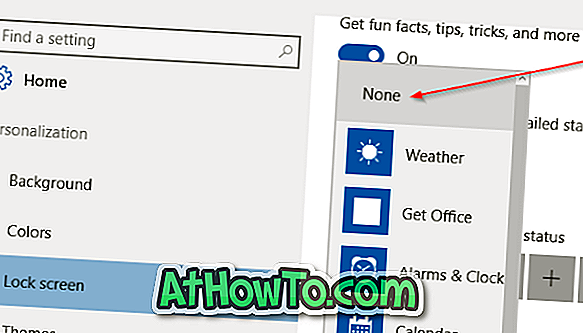
3 žingsnis: spustelėkite toliau esančią programą „ Pasirinkti programą, kurioje bus rodoma išsami būsenos dalis“, tada pasirinkite Nėra, kad pašalintumėte tą patį iš užrakto ekrano.
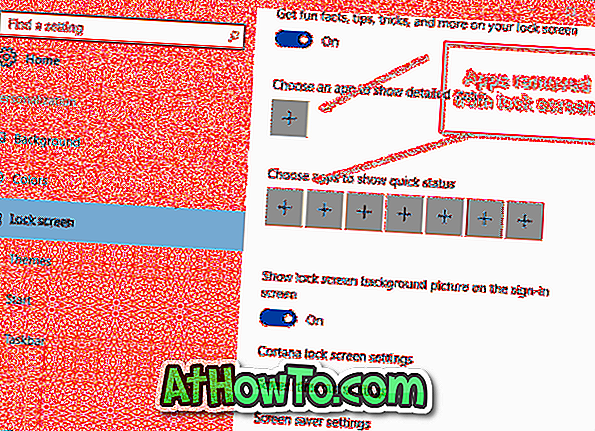
4 veiksmas: uždarykite visas veikiančias programas, atsijunkite ir prisijunkite. Naršykite „Lock“ ekrano nustatymuose „Settings“ programoje. „Windows“ prožektoriaus funkcija turi būti prieinama dabar.
Dabar galite pridėti programas prie užrakto ekrano spustelėdami pliuso piktogramą ir tada pasirinkdami programą, kurią norite rodyti sparčią būseną užrakinimo ekrane. Taip pat galite pridėti vieną programą, kad būtų rodoma išsami būsena užrakinimo ekrane.
3 metodas iš 5
Išjunkite „Rodyti„ Windows “fono paveikslėlį prisijungimo ekrane”
SVARBU: Rekomenduojame išjungti „Rodyti„ Windows “fono paveikslėlį prisijungimo ekrane” tik po to, kai pašalinote visas programas iš užrakto ekrano, atlikdami 1 metodo nurodymus.
1 žingsnis: Dar kartą spustelėkite dešinįjį pelės klavišą ant darbalaukio, spustelėkite Personalizuoti, kad atidarytumėte nustatymus, tada spustelėkite Užrakinti ekraną, kad atidarytumėte užrakto ekrano nustatymus.
2 veiksmas: slinkite žemyn ir pamatysite „ Windows“ fono paveikslėlio rodymą prisijungimo ekrane . Išjunkite parinktį.
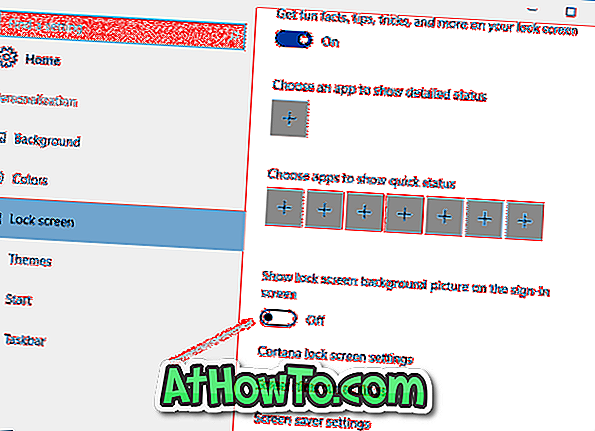
Išsiregistruokite ir prisijunkite. „Windows“ prožektoriaus funkcija turėtų būti prieinama dabar.
Kai „Windows“ prožektorius yra prieinamas, galite vėl įjungti „Rodyti„ Windows “fono paveikslėlį prisijungimo ekrane”.
4 metodas iš 5
Išjunkite PIN kodą
Kai kuriems vartotojams išjungus „PIN“ užraktą, „Windows“ prožektoriaus funkcija. Žinoma, galite praleisti šį metodą, jei neįjungėte PIN užrakinimo funkcijos.
Išsamias instrukcijas rasite mūsų PIN kodo prisijungimo prie „Windows 10“ vadove.
5 metodas
Pašalinkite „Cortana“ iš „Lock“ ekrano
„Windows 10“ jubiliejinio naujinimo versijoje yra galimybė pridėti ir naudoti „Cortana“ tiesiai iš užrakto ekrano. Jei aukščiau pateikti sprendimai jums nepadėjo, pašalinkite „Cortana“ iš „Lock“ ekrano ir patikrinkite, ar veikia „Windows“ prožektorius. Štai kaip tai padaryti:
1 žingsnis: Dešiniuoju pelės mygtuku spustelėkite darbalaukį, spustelėkite Personalizuoti, tada spustelėkite Užrakinti ekraną, kad pamatytumėte jo nustatymus.
2 veiksmas: spustelėkite nuorodą, pažymėtą „ Cortana lock“ ekrano nustatymais .
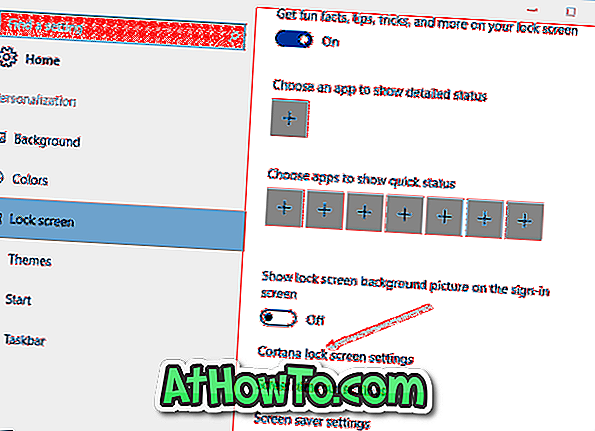
3 veiksmas: išjunkite parinktį, pažymėtą „ Naudoti„ Cortana “, net jei mano prietaisas yra užrakintas, kad pašalintų„ Cortana “iš užrakto ekrano.
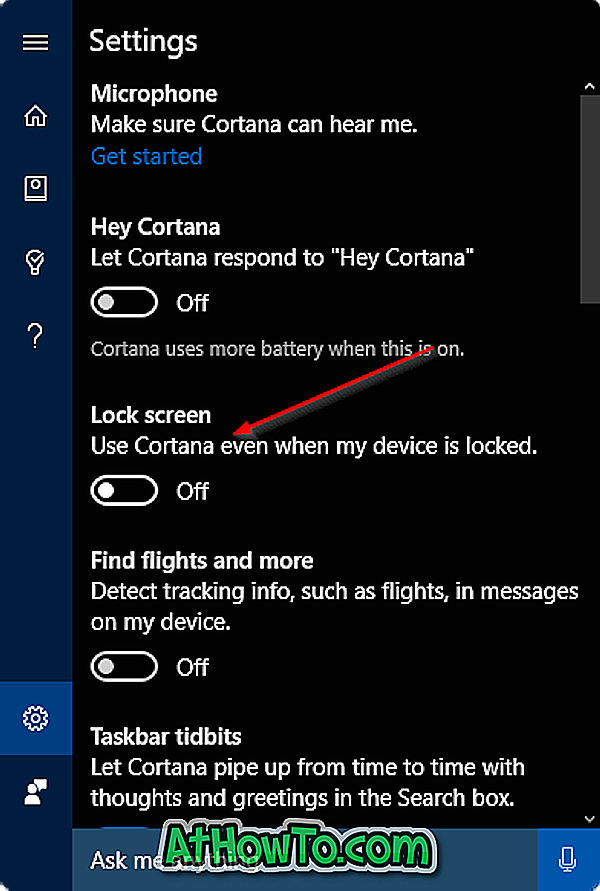
Patikrinkite, ar „Windows“ prožektorius pasirodo ir veikia be Cortana. Vėliau galite įtraukti „Cortana“ į užrakinimo ekraną, atlikdami pirmiau minėtus veiksmus.
Taip pat galite paskaityti, kaip atsisiųsti „Windows“ prožektorių nuotraukų vadovą.













